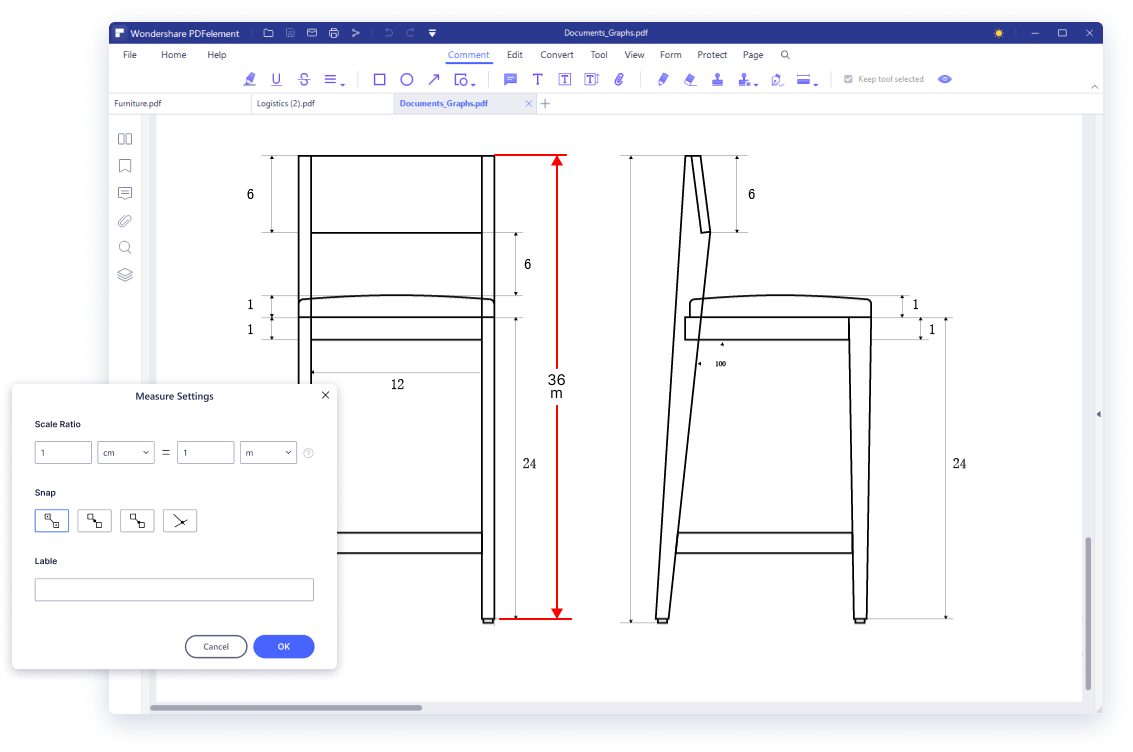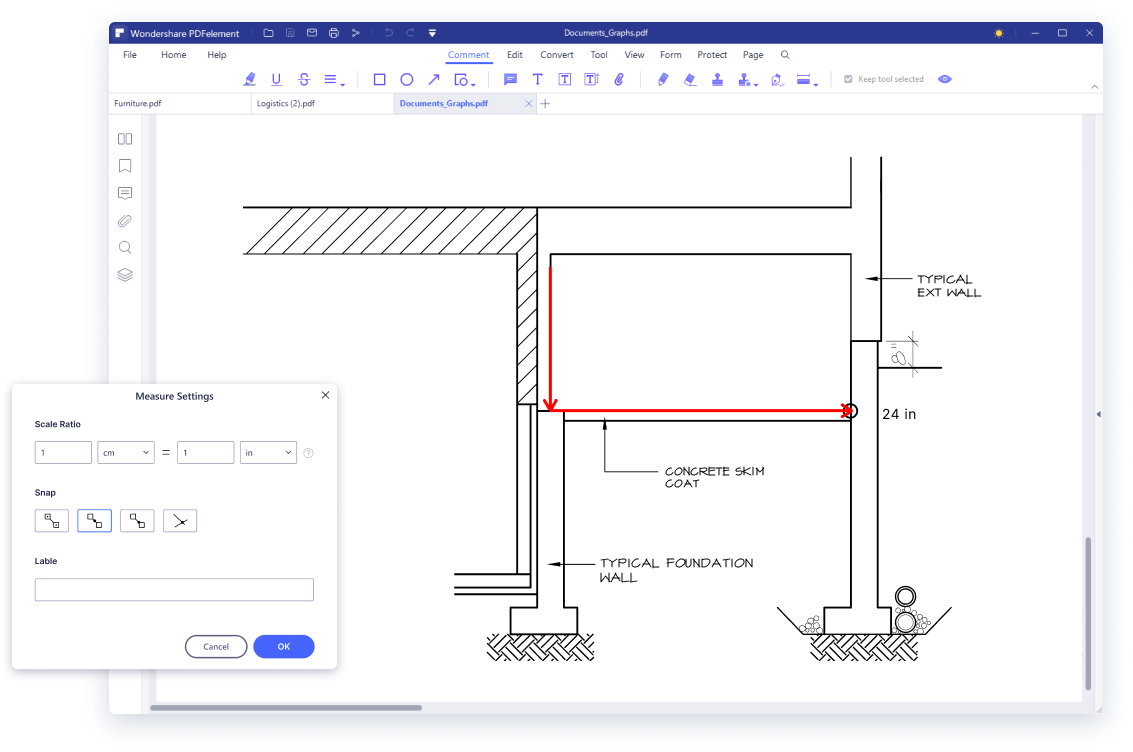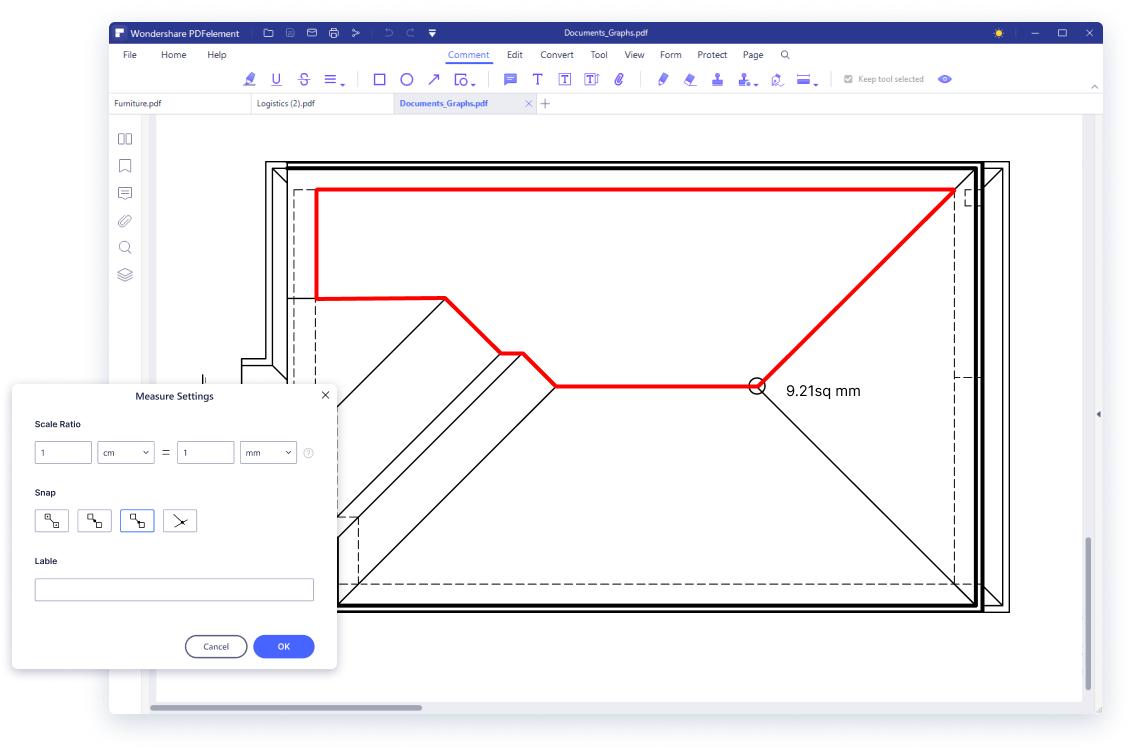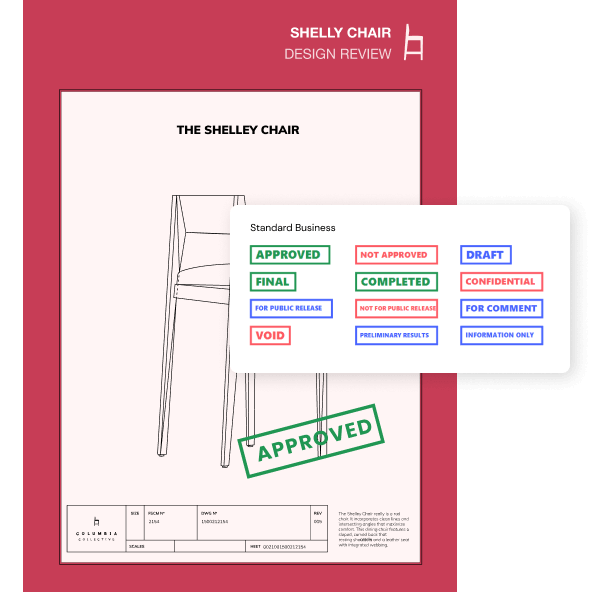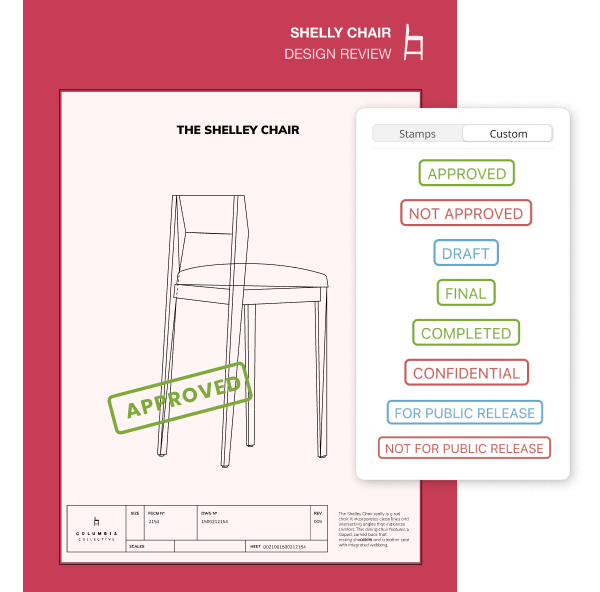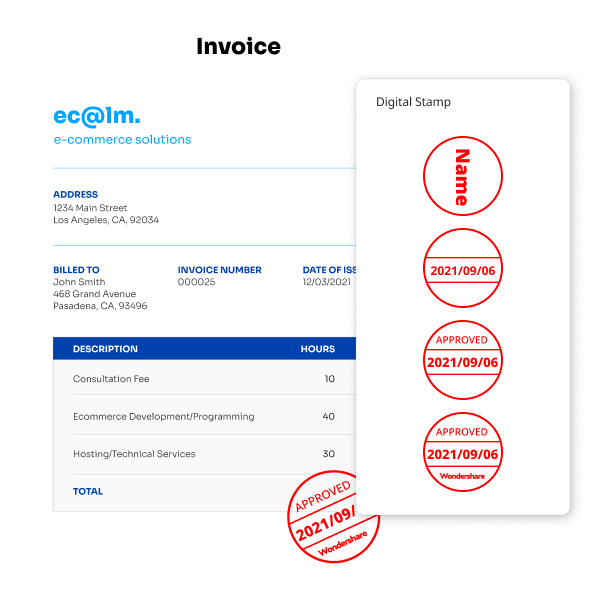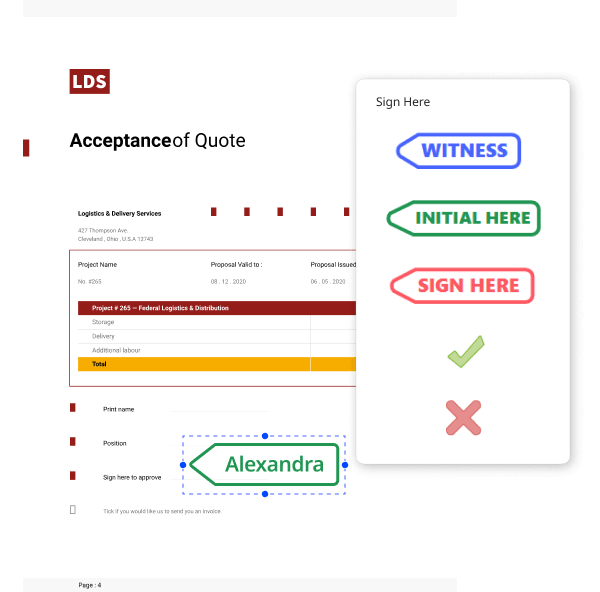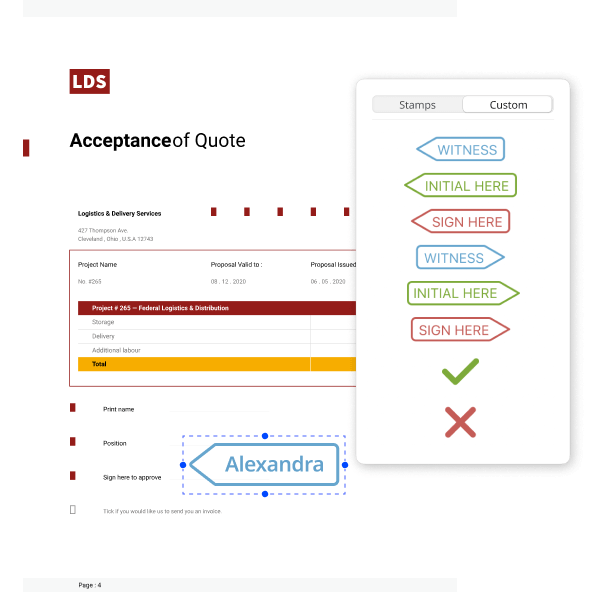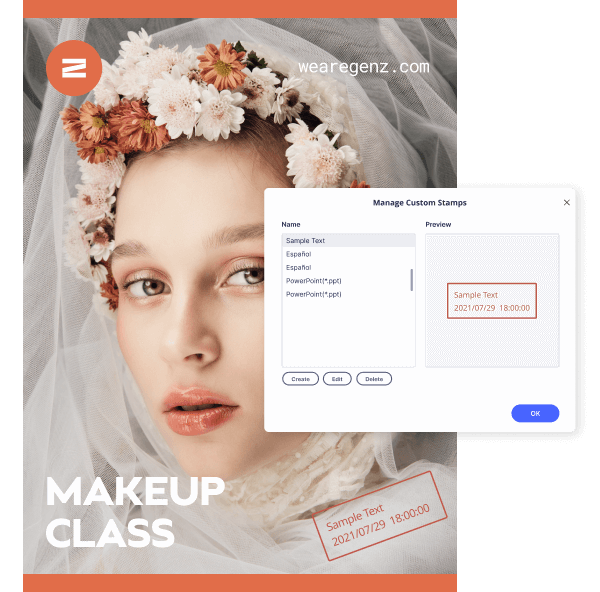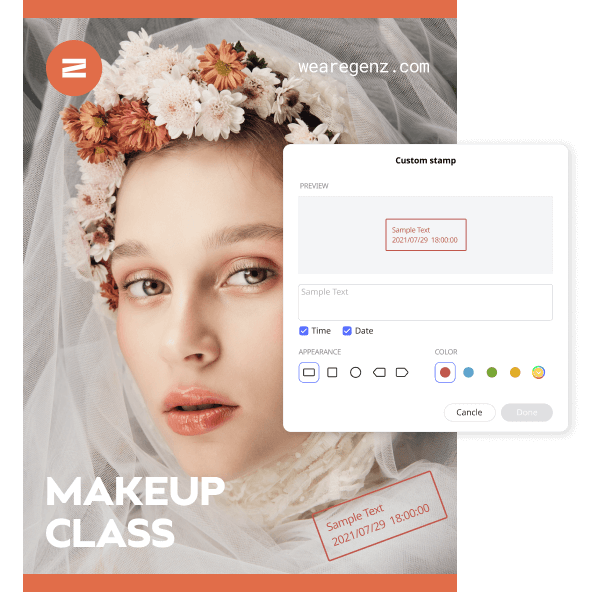Escribe Anotaciones
y Comentarios
Existen diversas maneras de escribir anotaciones en archivos PDF. Empieza por recalcar la sección deseada, después utiliza herramientas como texto, notas, formas, sellos, dibujos y firmas.
Escribe Comentarios en Archivos PDF
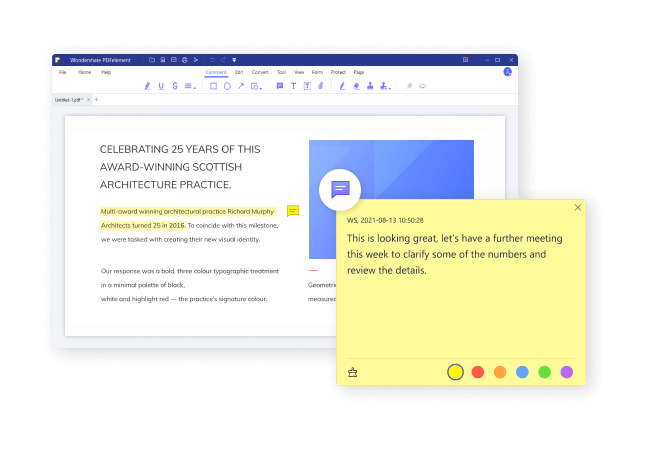
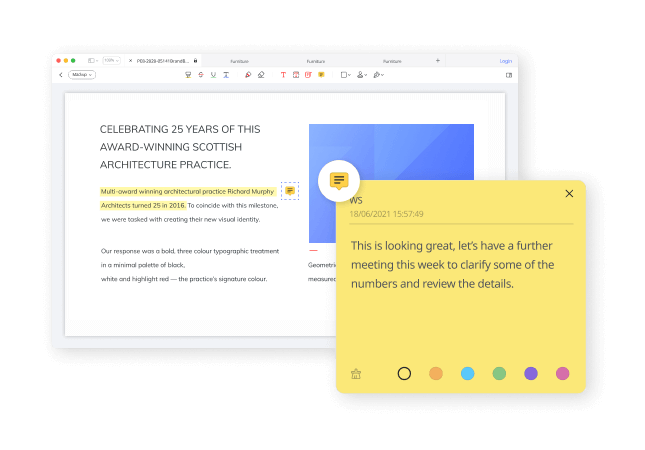
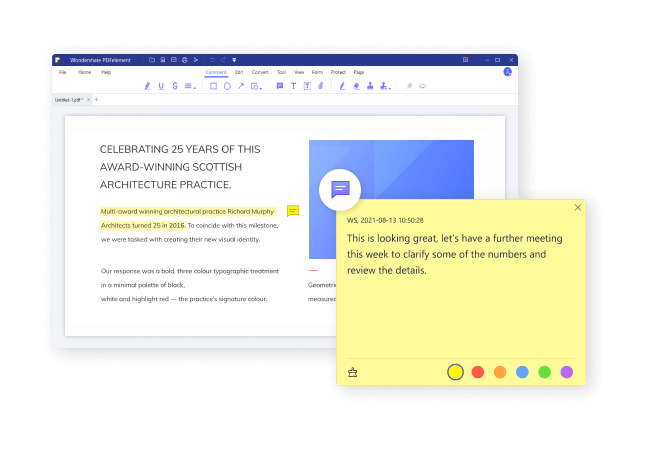
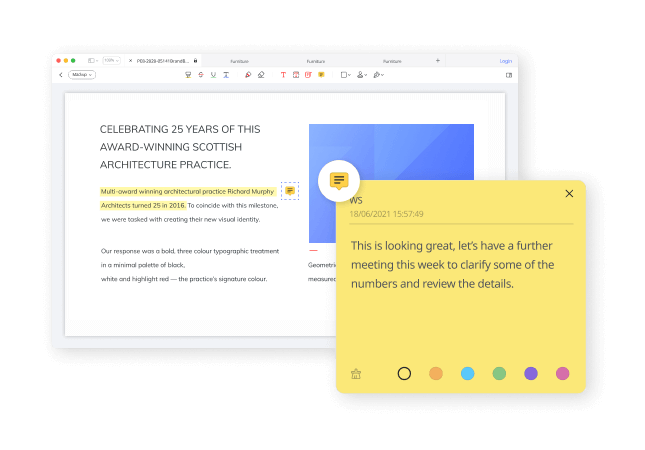
Es fácil añadir notas adhesivas en archivos PDF. Simplemente añade la nota deseada y escribe comentarios en el documento, después selecciona el marco de la caja de texto.
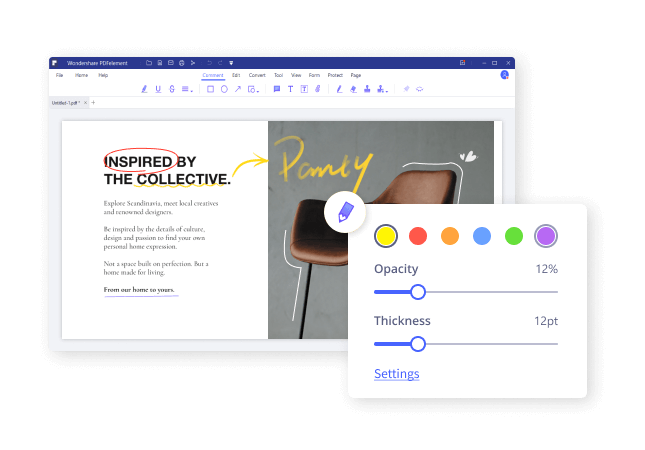
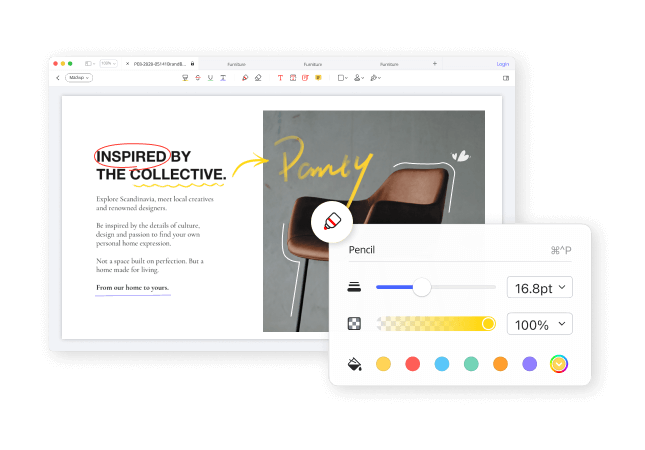
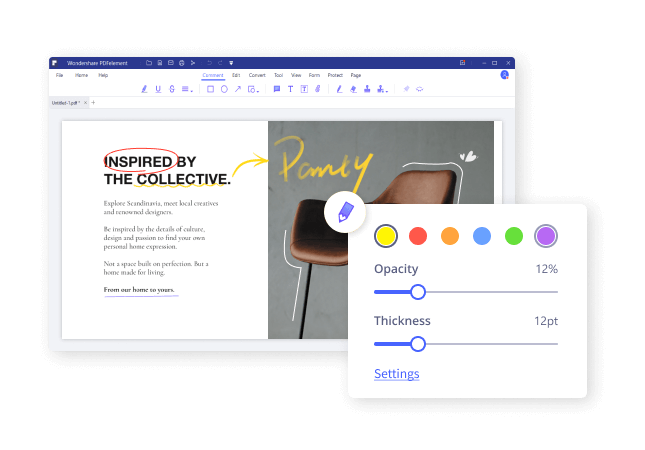
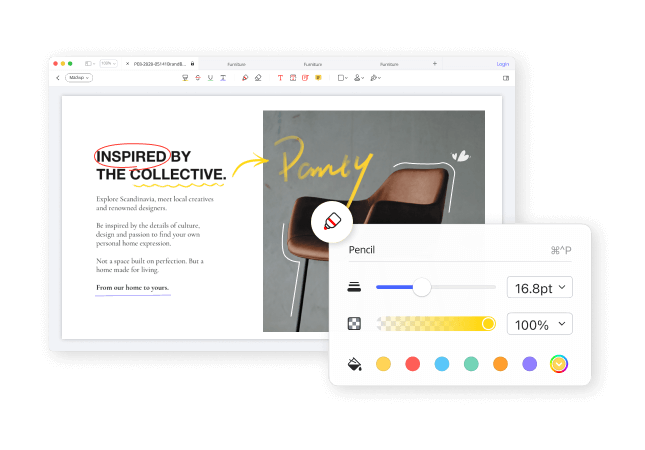
Selecciona la herramienta lápiz de PDFelement y personaliza el grosor, color y la opacidad. Podrás ver la gran calidad de la firma a mano digital.
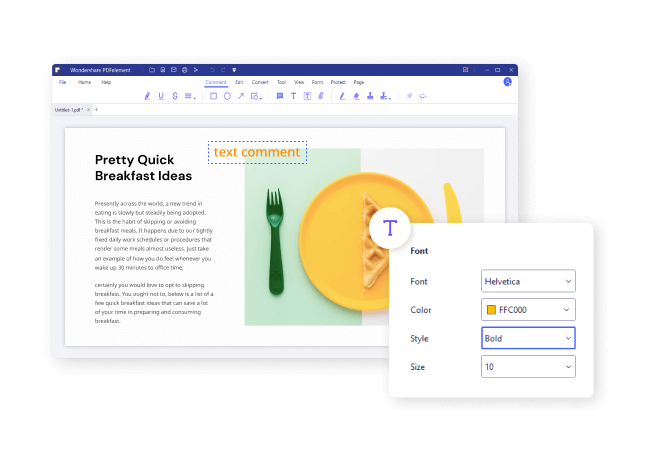
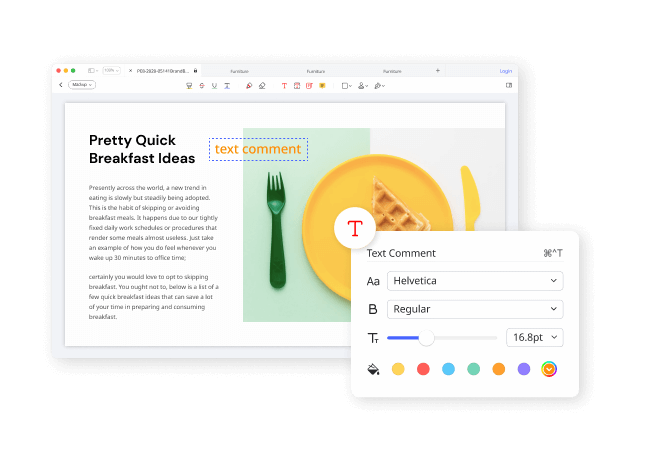
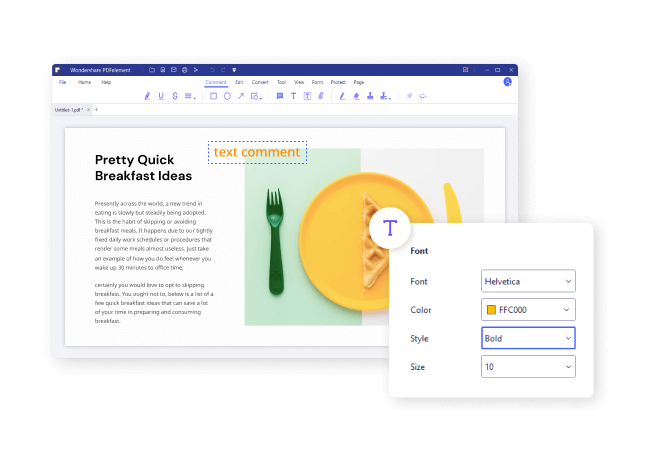
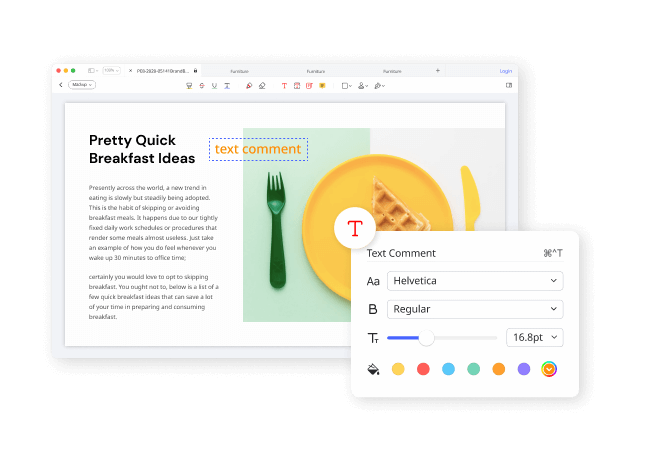
Añade texto en cualquier parte del documento con facilidad utilizando la caja de texto o la herramienta máquina de escribir. Las dos opciones se pueden utilizar ya que tienen el mismo objetivo.
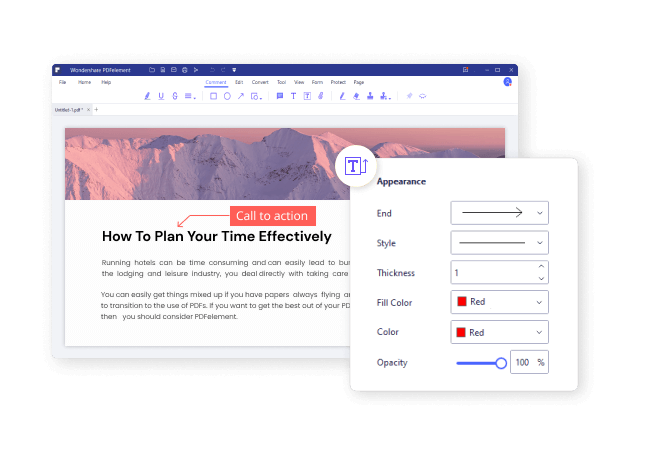
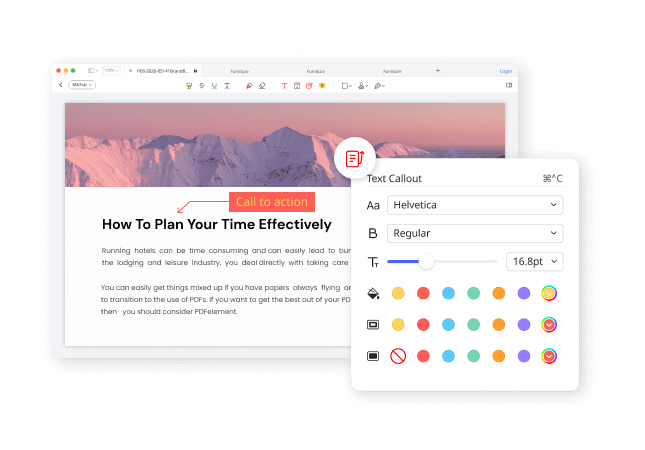
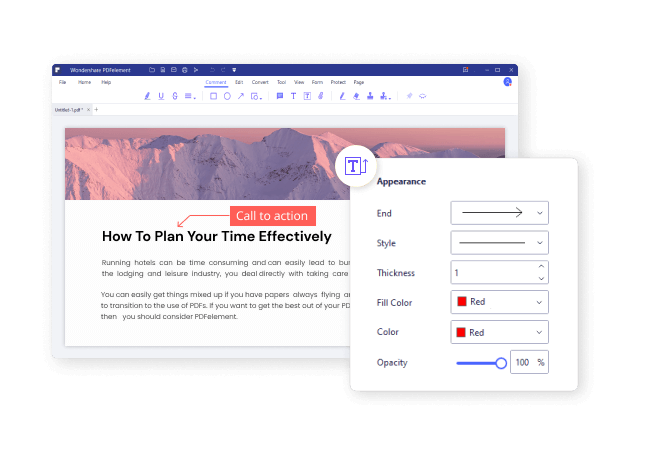
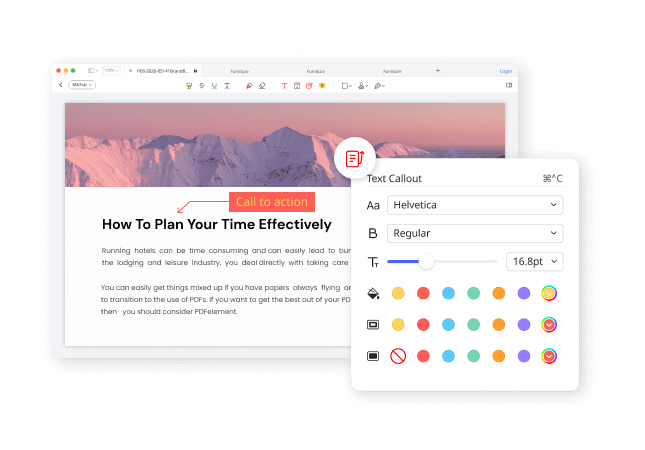
Si el documento contiene diagramas o imágenes que necesitan una explicación, entonces puedes utilizar la herramienta llamar a para identificar y describir las partes/segmentos de la imágen.
Resaltar Texto
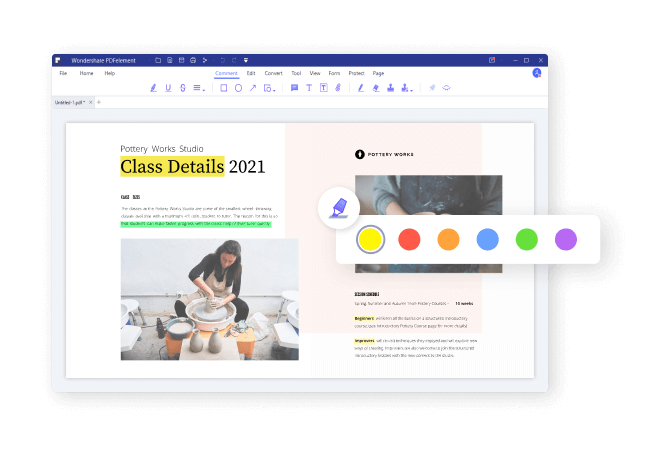
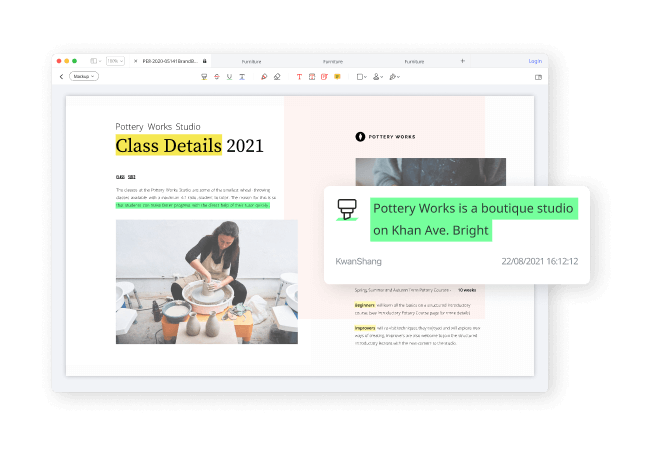
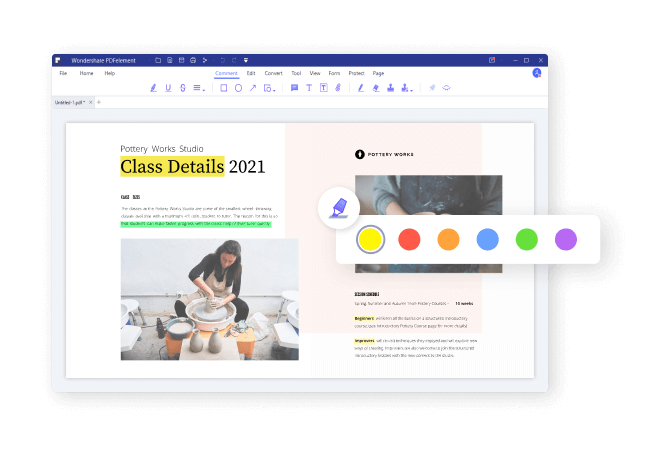
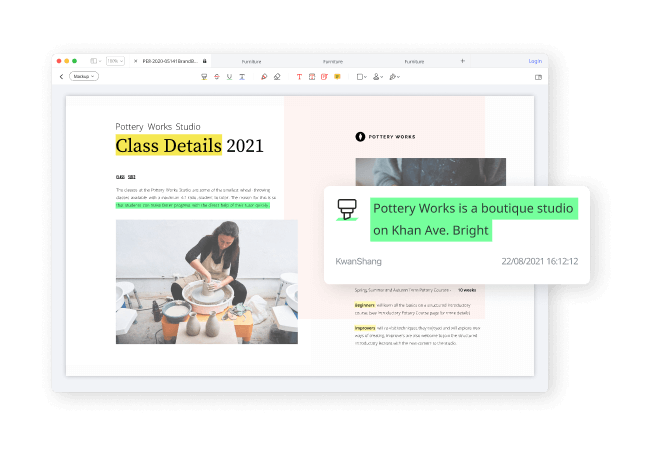
Los estudiantes que prefieran resaltar puntos clave al leer las notas de clase o cualquier recurso académico pueden utilizar la herramienta de Resaltar en PDFelement.
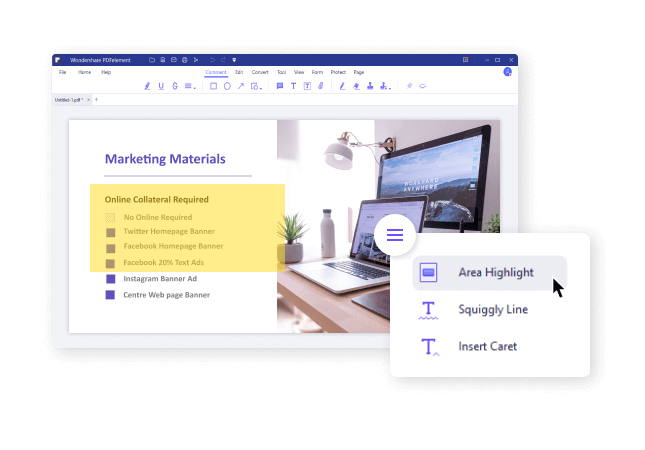
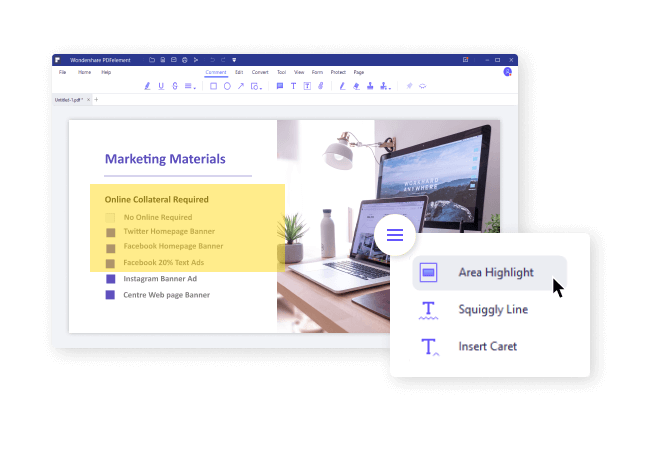
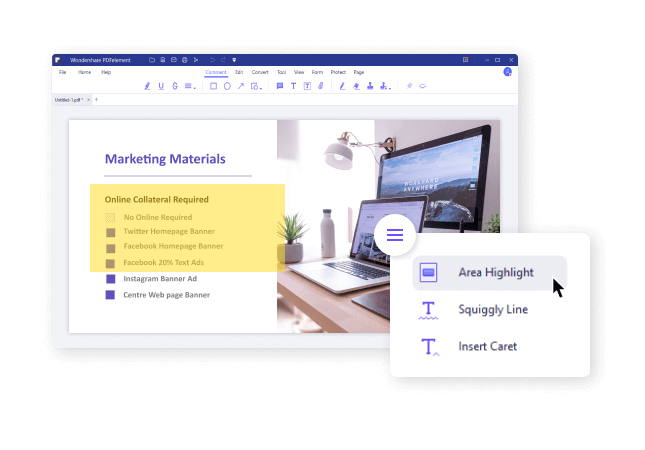
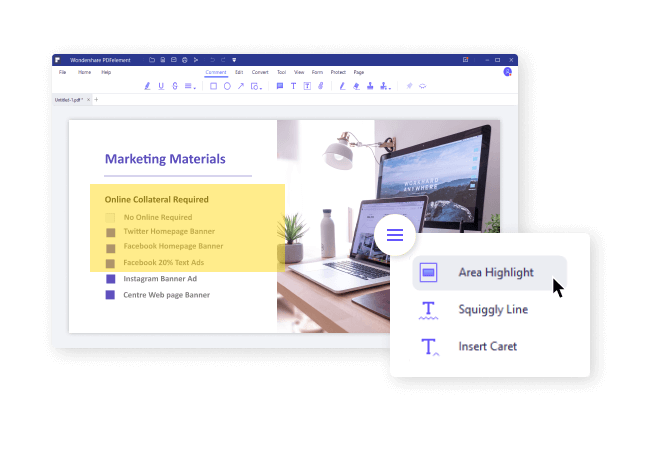
La opción de Resaltar Área en PDFelement hace posible seleccionar y marcar las áreas importantes en un documento. Estas zonas deberían de ser resaltadas para ayudar a retener la memoria o facilitar una referencia. Sin embargo, esta opción está disponible solamente en Windows.
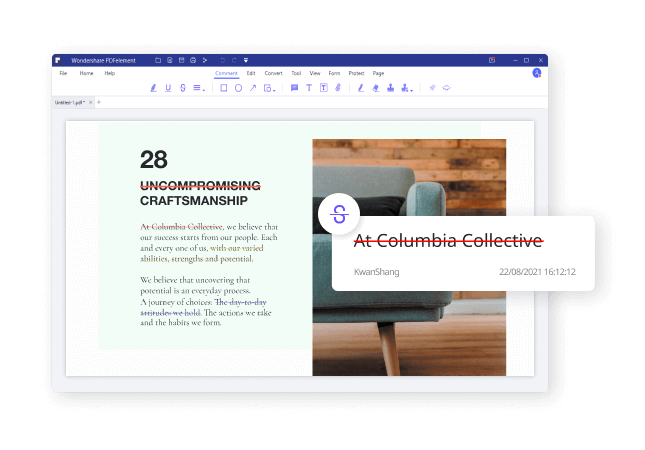
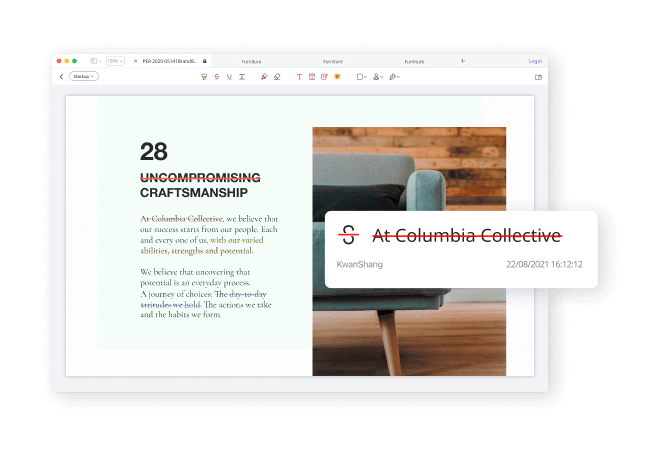
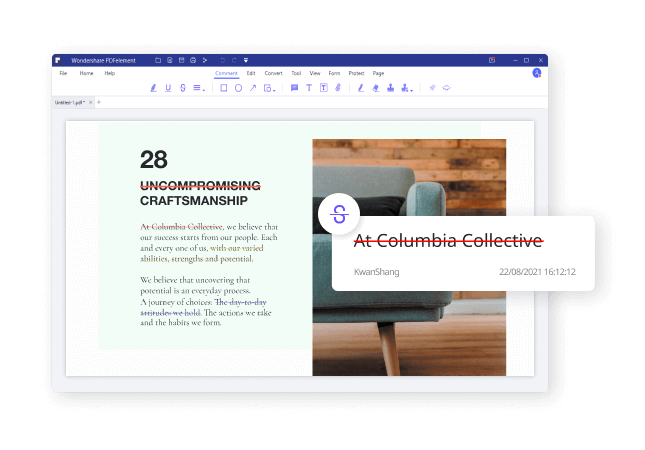
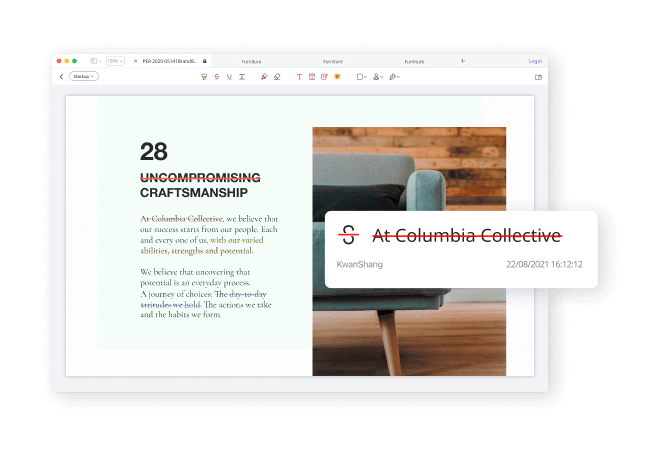
PDFelement permite utilizar la opción de tachar texto para corrregir o editar una parte del contenido manteniendo el original. Este se utiliza normalmente cuando se necesitan algunas referencias, transparencias o la revelación total.
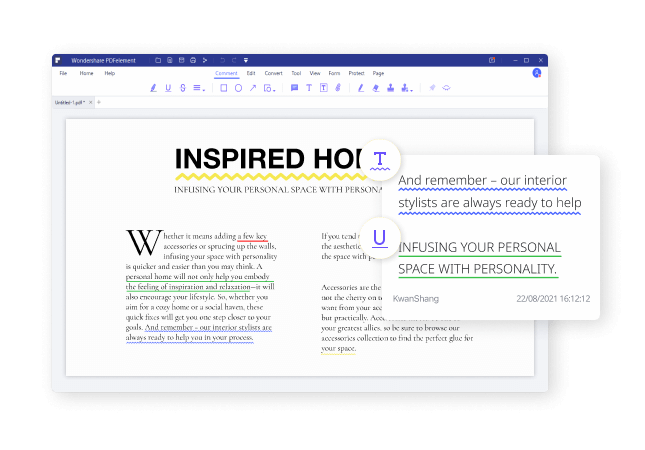
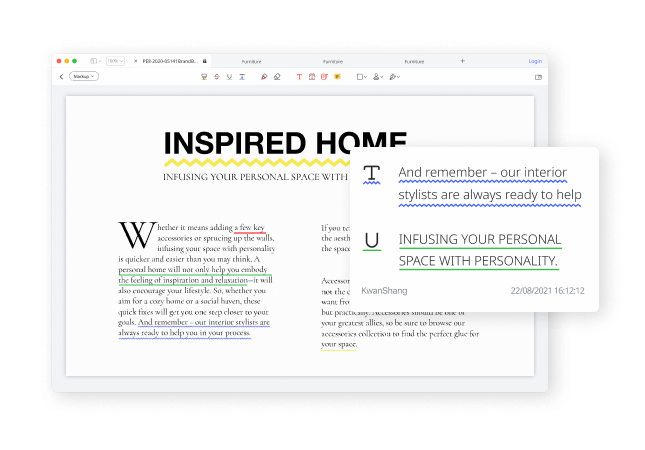
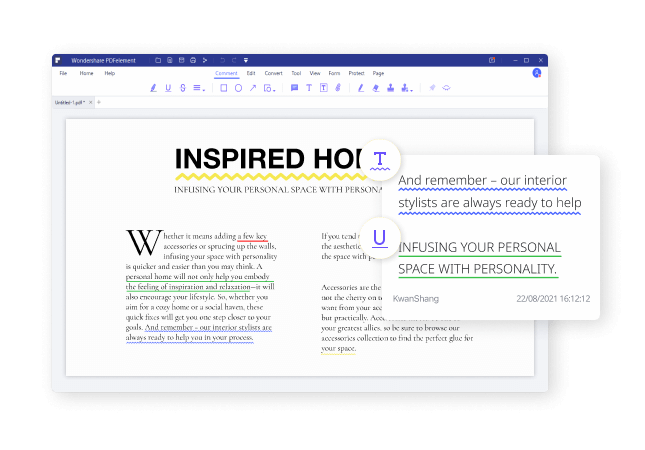
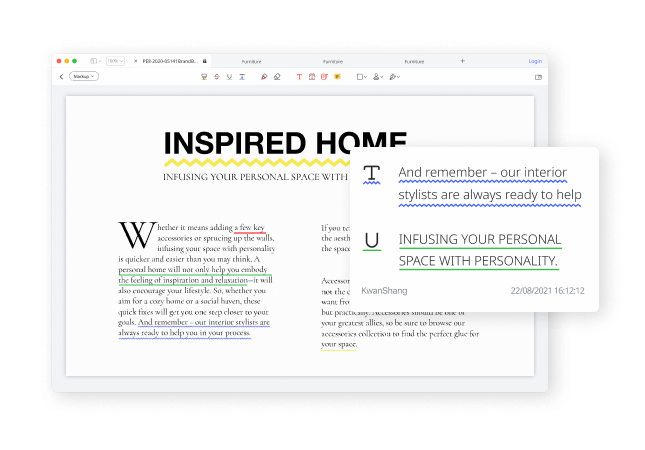
Aunque existan varias opciones para resaltar ciertas frases o palabras, la de subrayado de texto es también otra buena opción.
Herramientas de Medición
Si quieres calcular la distancia, perímetro o área de un objeto en un documento, puedes fijar la escala
de radio y conseguir las mediciones. Sin embargo, esta opción está disponible solo en Windows.
Forma y Borrador
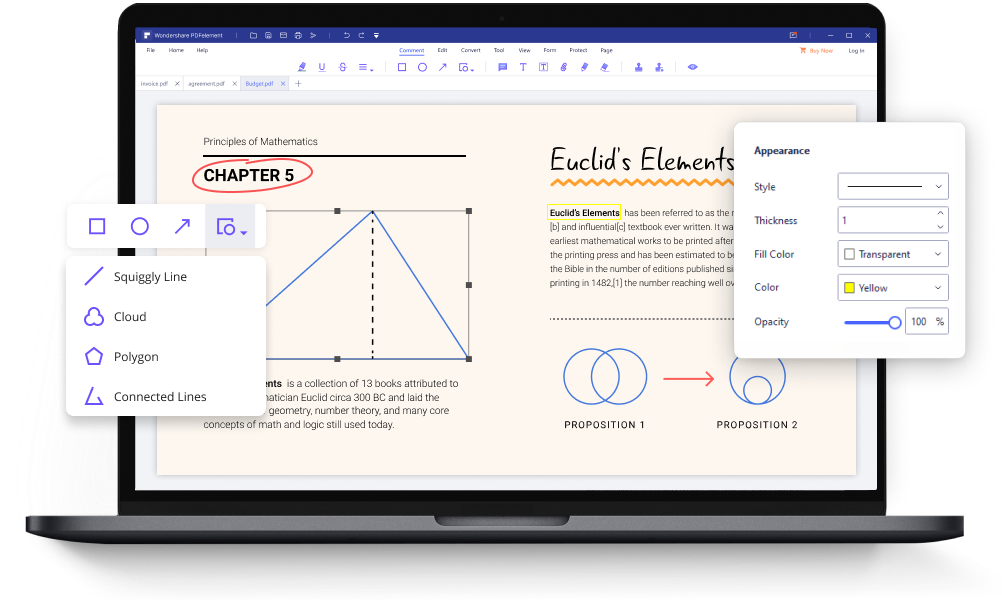
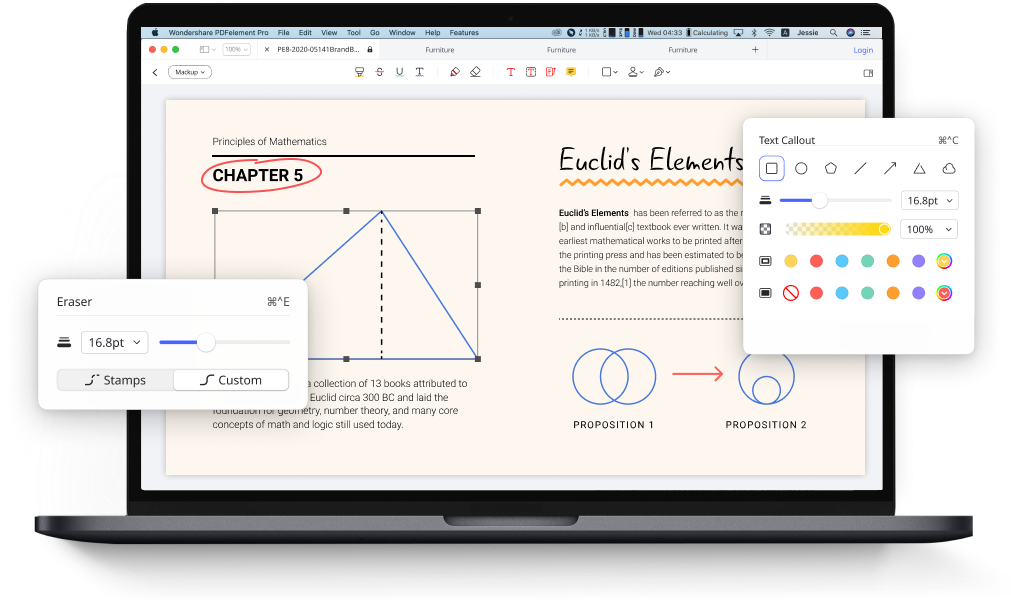
Revisa y Crea Anotaciones en tu PDF Cuando Quieras
Puedes revisar tus anotaciones después de terminarlas. El programa ofrece una plataforma intuitiva para revisar todas tus anotaciones y comentarios. Puedes colaborar con tu equipo utilizando PDFelement o Document iCloud para cotejar y revisar los cambios.
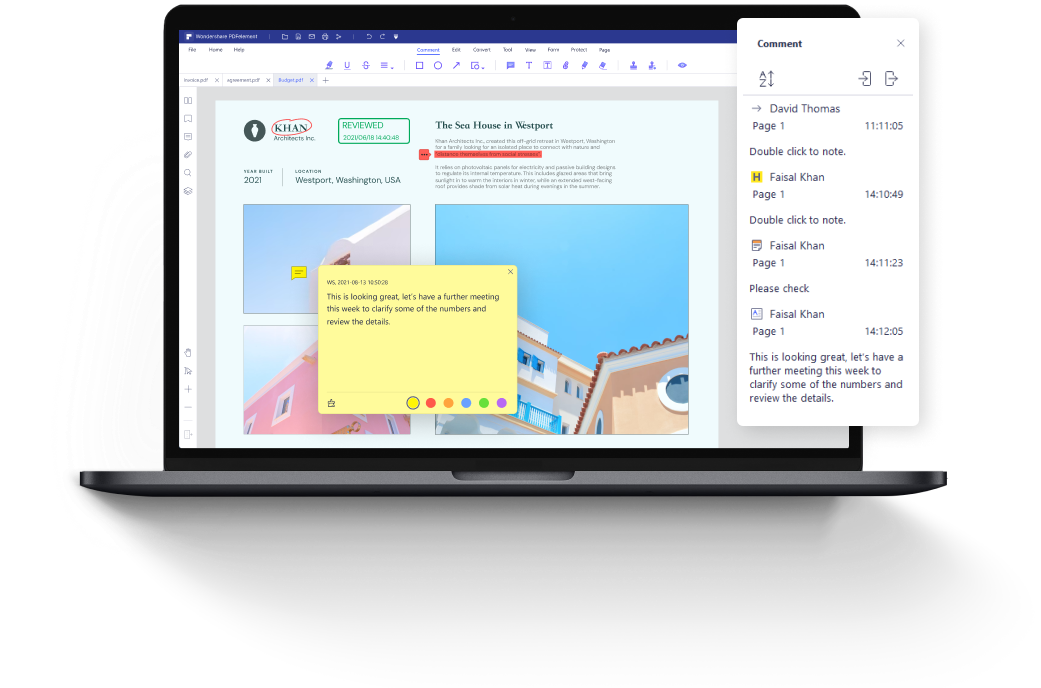
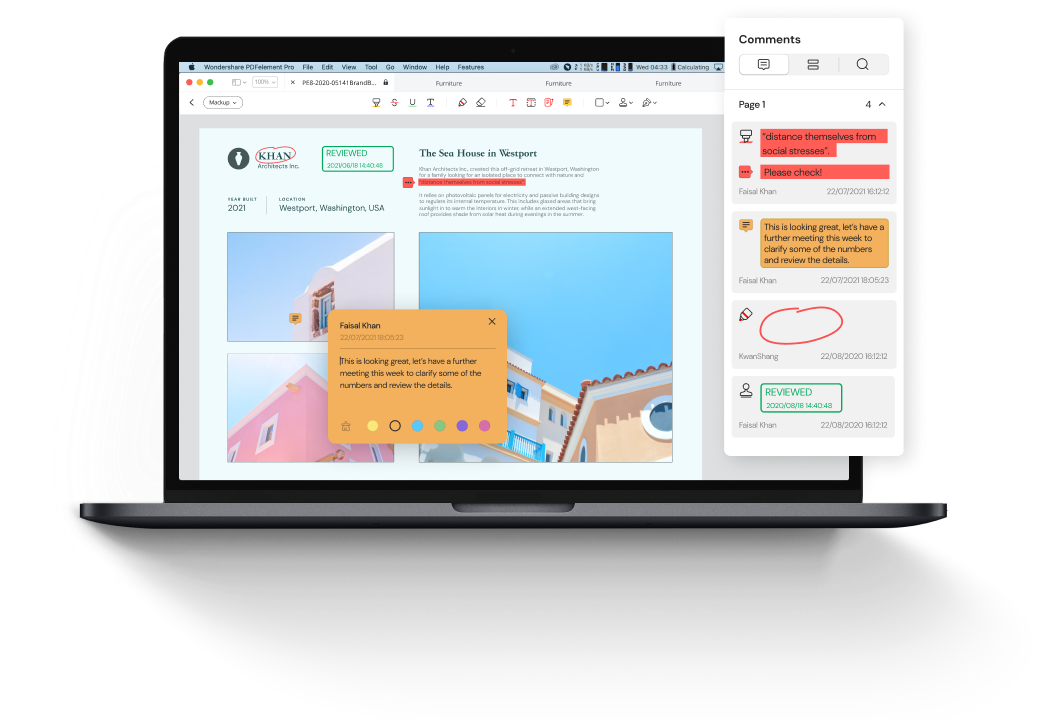
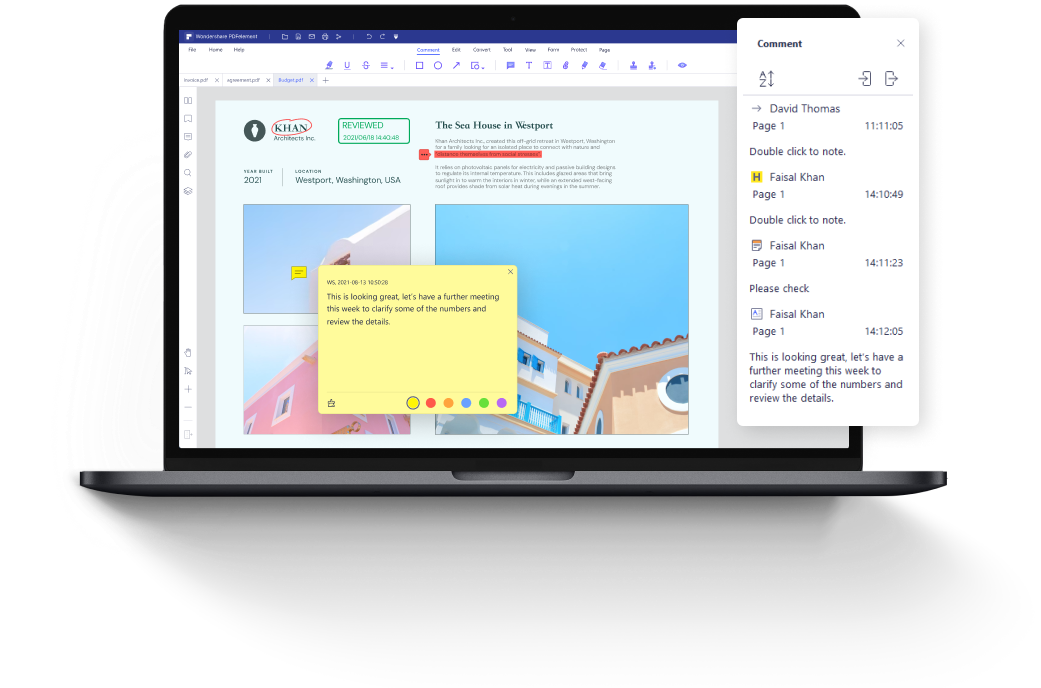
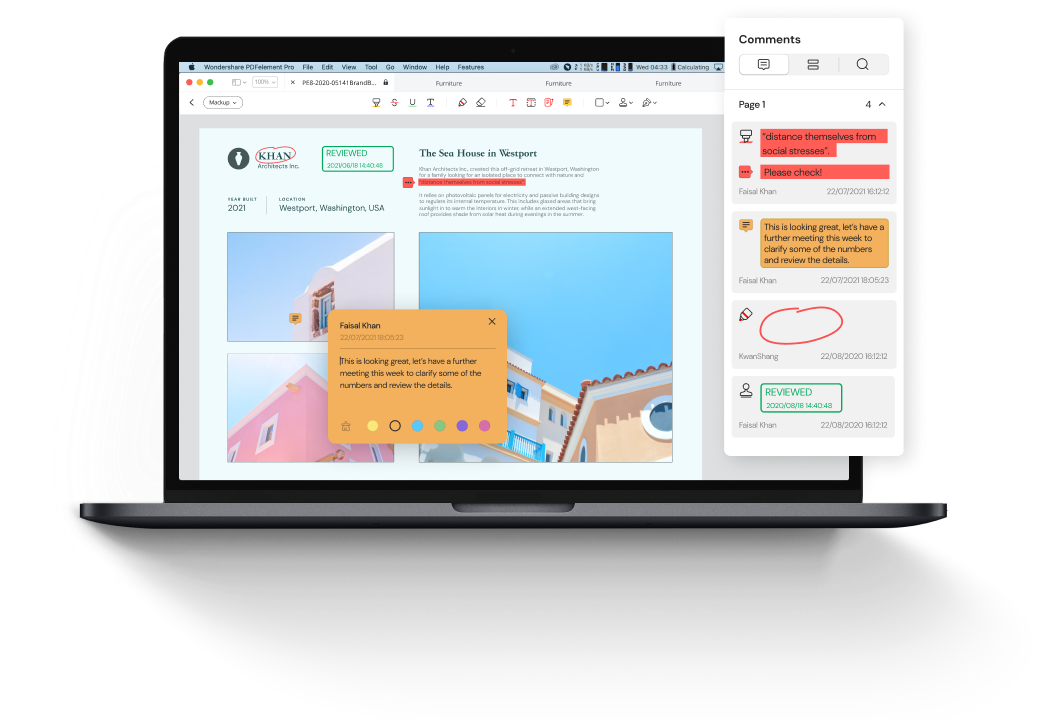

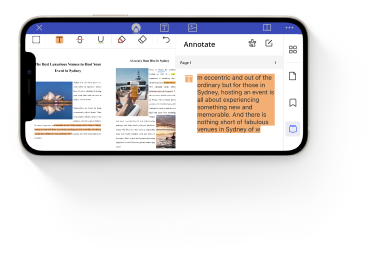
Disfruta de Más Herramientas de Anotación
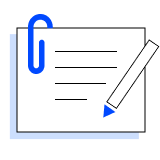
/Esconder Anotaciones
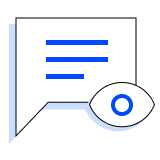
/Esconder Anotaciones
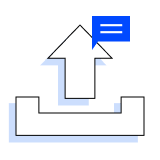
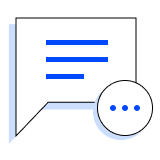
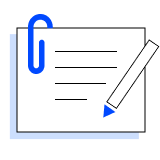
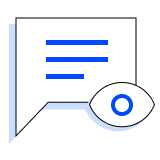
/Esconder Anotaciones
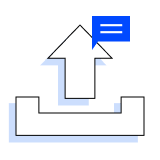
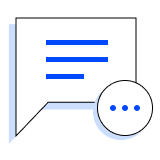
Elija el plan de PDFelement que
se adapte a tus necesidades mejor.
La forma más fácil de crear, editar, convertir y firmar documentos PDF.
Editar, combinar, organizar, comprimir, firmar y proteger tus documentos PDF.
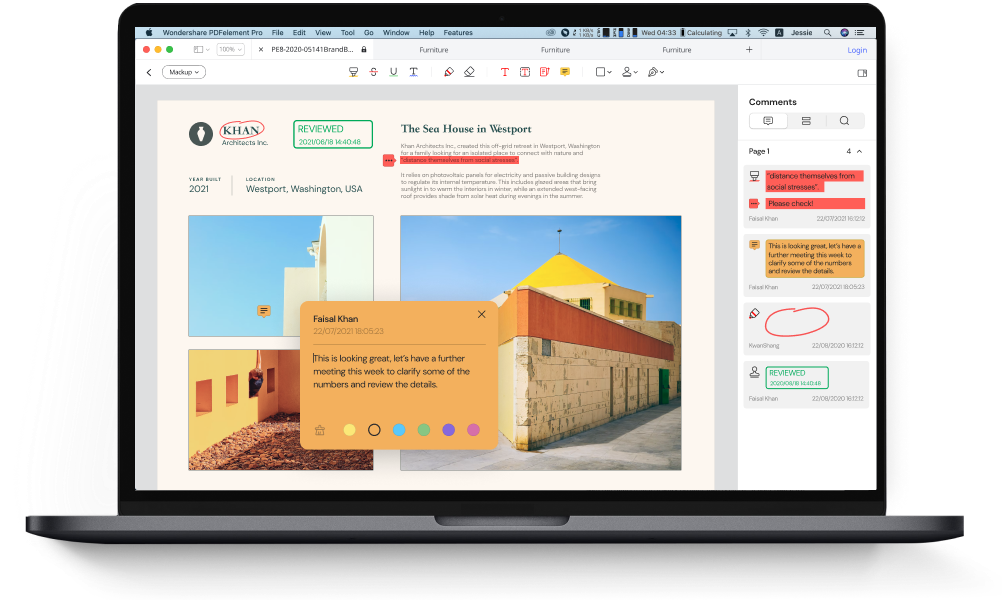
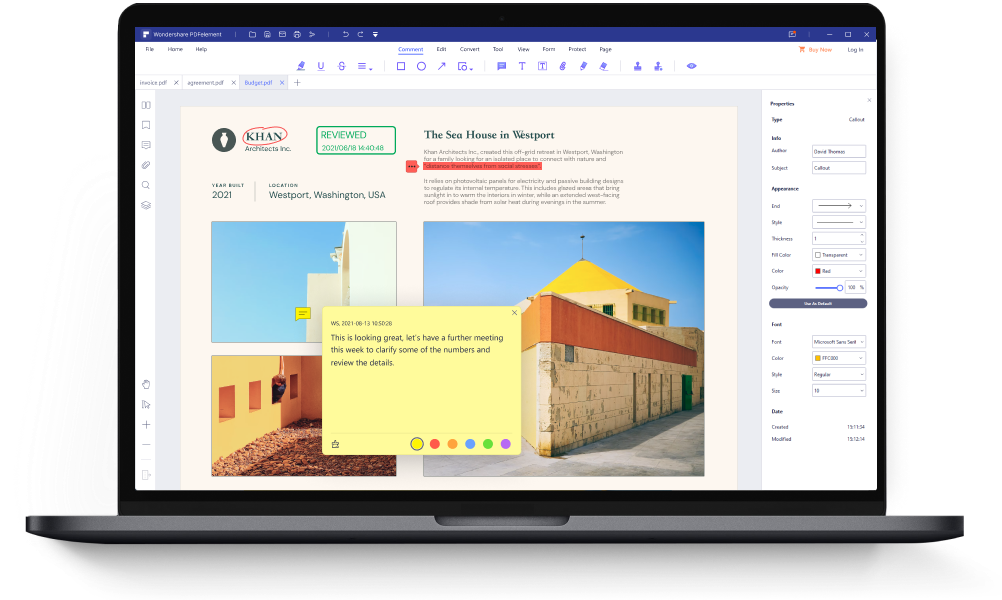
 Distancia
Distancia Perímetro
Perímetro Área
Área